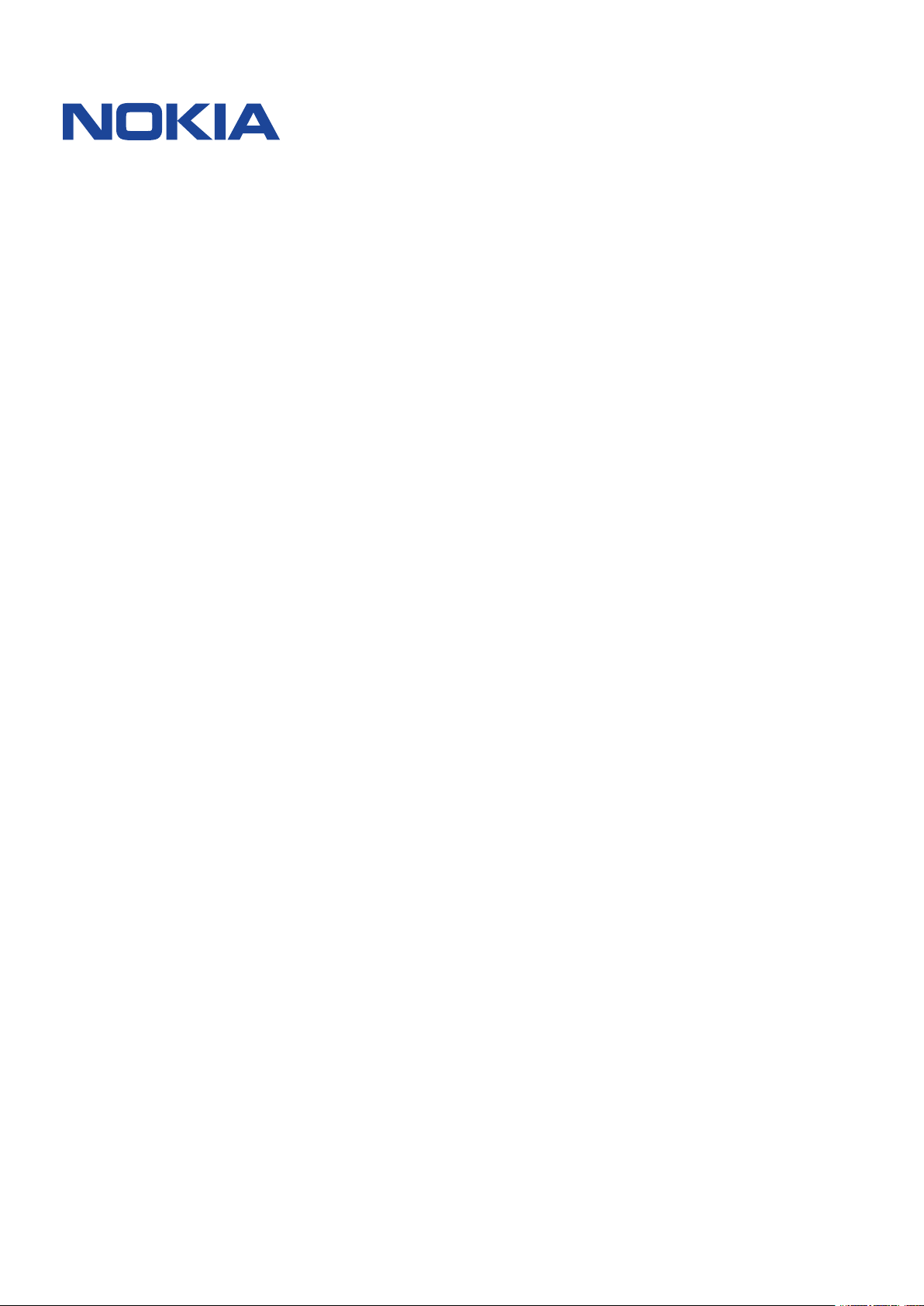
Nokia C100
Användarhandbok
Utgåva 2023-03-28 sv-SE
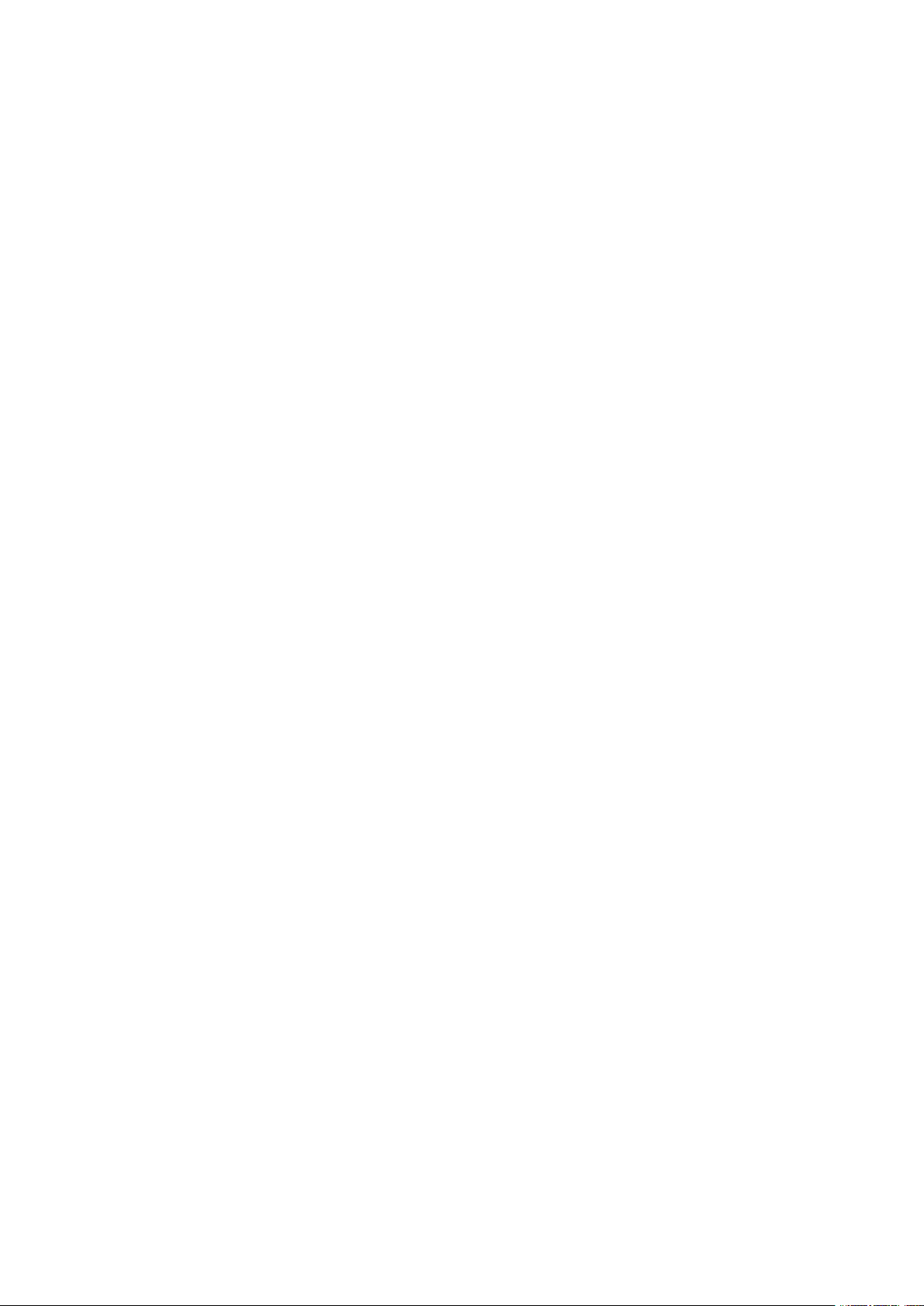
Nokia C100 Användarhandbok
Innehållsförteckning
1 Om den här användarhandboken 5
2 Komma igång 6
Hålla telefonen uppdaterad . . . . . . . . . . . . . . . . . . . . . . . . . . . . . . . . . . . 6
Keys and parts . . . . . . . . . . . . . . . . . . . . . . . . . . . . . . . . . . . . . . . . . . 6
Insert the SIM and memory cards . . . . . . . . . . . . . . . . . . . . . . . . . . . . . . . 7
Ladda telefonen . . . . . . . . . . . . . . . . . . . . . . . . . . . . . . . . . . . . . . . . . 8
Slå på och konfigurera telefonen . . . . . . . . . . . . . . . . . . . . . . . . . . . . . . . 8
Använda pekskärmen . . . . . . . . . . . . . . . . . . . . . . . . . . . . . . . . . . . . . . 9
3 Skydda din telefon 13
Låsa och låsa upp telefonen . . . . . . . . . . . . . . . . . . . . . . . . . . . . . . . . . . 13
Skydda din telefon med ett skärmlås . . . . . . . . . . . . . . . . . . . . . . . . . . . . . 13
Skydda din telefon med ditt ansikte . . . . . . . . . . . . . . . . . . . . . . . . . . . . . . 13
Hitta din borttappade telefon . . . . . . . . . . . . . . . . . . . . . . . . . . . . . . . . . 14
4 Grunder 16
Personalize your phone . . . . . . . . . . . . . . . . . . . . . . . . . . . . . . . . . . . . . 16
Meddelanden . . . . . . . . . . . . . . . . . . . . . . . . . . . . . . . . . . . . . . . . . . . 16
Ändra volymen . . . . . . . . . . . . . . . . . . . . . . . . . . . . . . . . . . . . . . . . . . 17
Automatisk textkorrigering . . . . . . . . . . . . . . . . . . . . . . . . . . . . . . . . . . . 18
Batteritid . . . . . . . . . . . . . . . . . . . . . . . . . . . . . . . . . . . . . . . . . . . . . 18
Tillgänglighet . . . . . . . . . . . . . . . . . . . . . . . . . . . . . . . . . . . . . . . . . . . 19
5 Hålla kontakten med familj och vänner 20
Samtal . . . . . . . . . . . . . . . . . . . . . . . . . . . . . . . . . . . . . . . . . . . . . . . 20
Kontakter . . . . . . . . . . . . . . . . . . . . . . . . . . . . . . . . . . . . . . . . . . . . . 20
Skicka meddelanden . . . . . . . . . . . . . . . . . . . . . . . . . . . . . . . . . . . . . . . 20
E-post . . . . . . . . . . . . . . . . . . . . . . . . . . . . . . . . . . . . . . . . . . . . . . . 21
©2022 HMD Global Oy. Med ensamrätt. 2
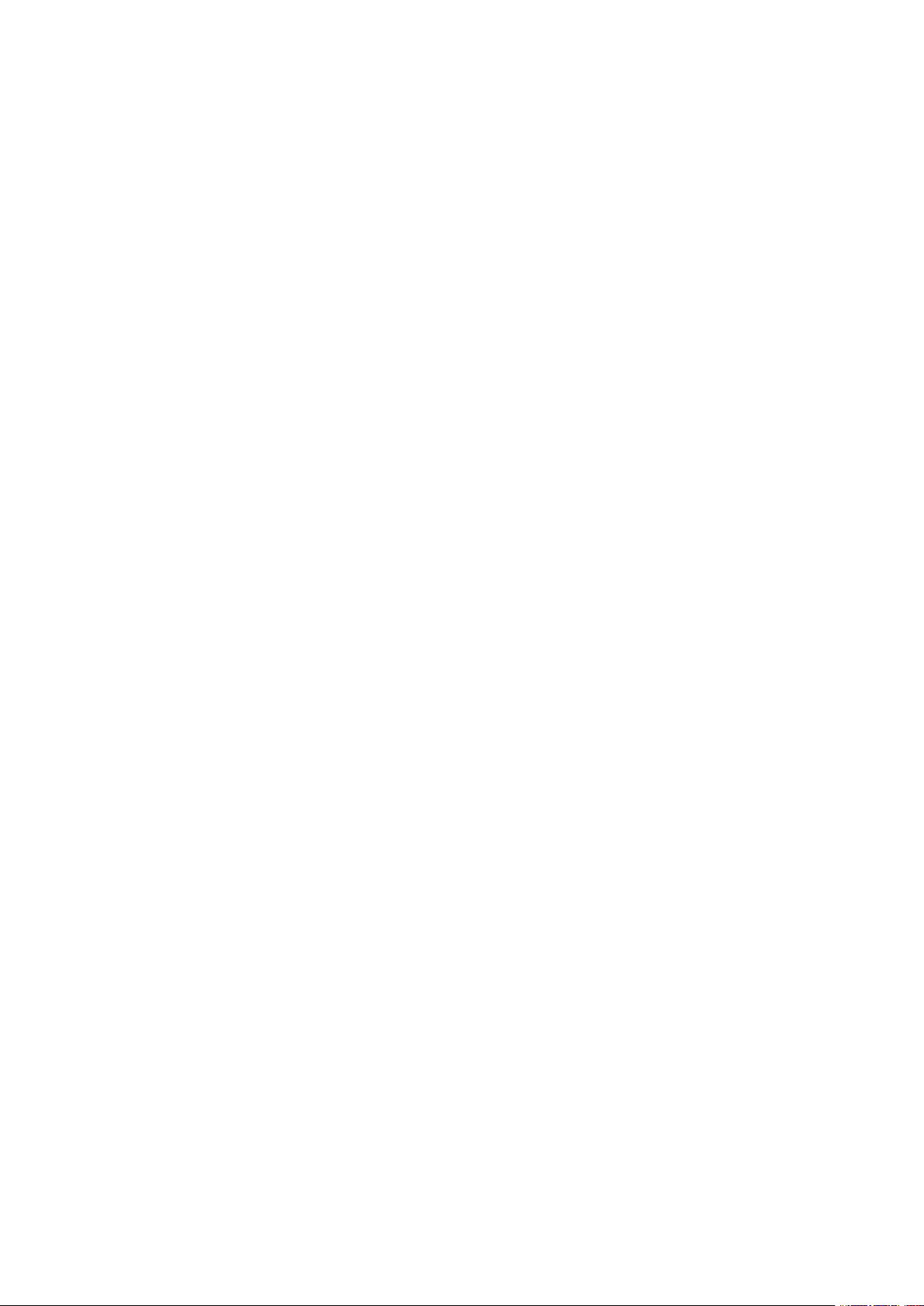
Nokia C100 Användarhandbok
6 Kamera 22
Camera basics . . . . . . . . . . . . . . . . . . . . . . . . . . . . . . . . . . . . . . . . . . 22
Dina foton och videor . . . . . . . . . . . . . . . . . . . . . . . . . . . . . . . . . . . . . . 22
7 Internet och anslutningar 23
Aktivera Wi-Fi . . . . . . . . . . . . . . . . . . . . . . . . . . . . . . . . . . . . . . . . . . . 23
Browse the web . . . . . . . . . . . . . . . . . . . . . . . . . . . . . . . . . . . . . . . . . 23
Bluetooth® . . . . . . . . . . . . . . . . . . . . . . . . . . . . . . . . . . . . . . . . . . . . 24
VPN . . . . . . . . . . . . . . . . . . . . . . . . . . . . . . . . . . . . . . . . . . . . . . . . 25
8 Hålla ordning på dagen 26
Datum och tid . . . . . . . . . . . . . . . . . . . . . . . . . . . . . . . . . . . . . . . . . . 26
Väckarklocka . . . . . . . . . . . . . . . . . . . . . . . . . . . . . . . . . . . . . . . . . . . 26
Kalender . . . . . . . . . . . . . . . . . . . . . . . . . . . . . . . . . . . . . . . . . . . . . 27
9 Kartor 28
Hitta platser och se vägbeskrivningar . . . . . . . . . . . . . . . . . . . . . . . . . . . . . 28
10 Appar, uppdateringar och säkerhetskopior 29
Hämta appar från Google Play . . . . . . . . . . . . . . . . . . . . . . . . . . . . . . . . . 29
Uppdatera programvaran i telefonen . . . . . . . . . . . . . . . . . . . . . . . . . . . . . 29
Säkerhetskopiera data . . . . . . . . . . . . . . . . . . . . . . . . . . . . . . . . . . . . . 29
Återställa originalinställningar och ta bort privat innehåll från telefonen . . . . . . . . . 30
11 Produkt- och säkerhetsinformation 31
Säkerhetsinformation . . . . . . . . . . . . . . . . . . . . . . . . . . . . . . . . . . . . . . 31
Nättjänster och kostnader . . . . . . . . . . . . . . . . . . . . . . . . . . . . . . . . . . . 34
Nödsamtal . . . . . . . . . . . . . . . . . . . . . . . . . . . . . . . . . . . . . . . . . . . . 34
Ta väl hand om enheten . . . . . . . . . . . . . . . . . . . . . . . . . . . . . . . . . . . . . 35
Återvinning . . . . . . . . . . . . . . . . . . . . . . . . . . . . . . . . . . . . . . . . . . . . 35
Överkorsad soptunna . . . . . . . . . . . . . . . . . . . . . . . . . . . . . . . . . . . . . . 36
Information om batteri och laddare . . . . . . . . . . . . . . . . . . . . . . . . . . . . . . 36
©2022 HMD Global Oy. Med ensamrätt. 3
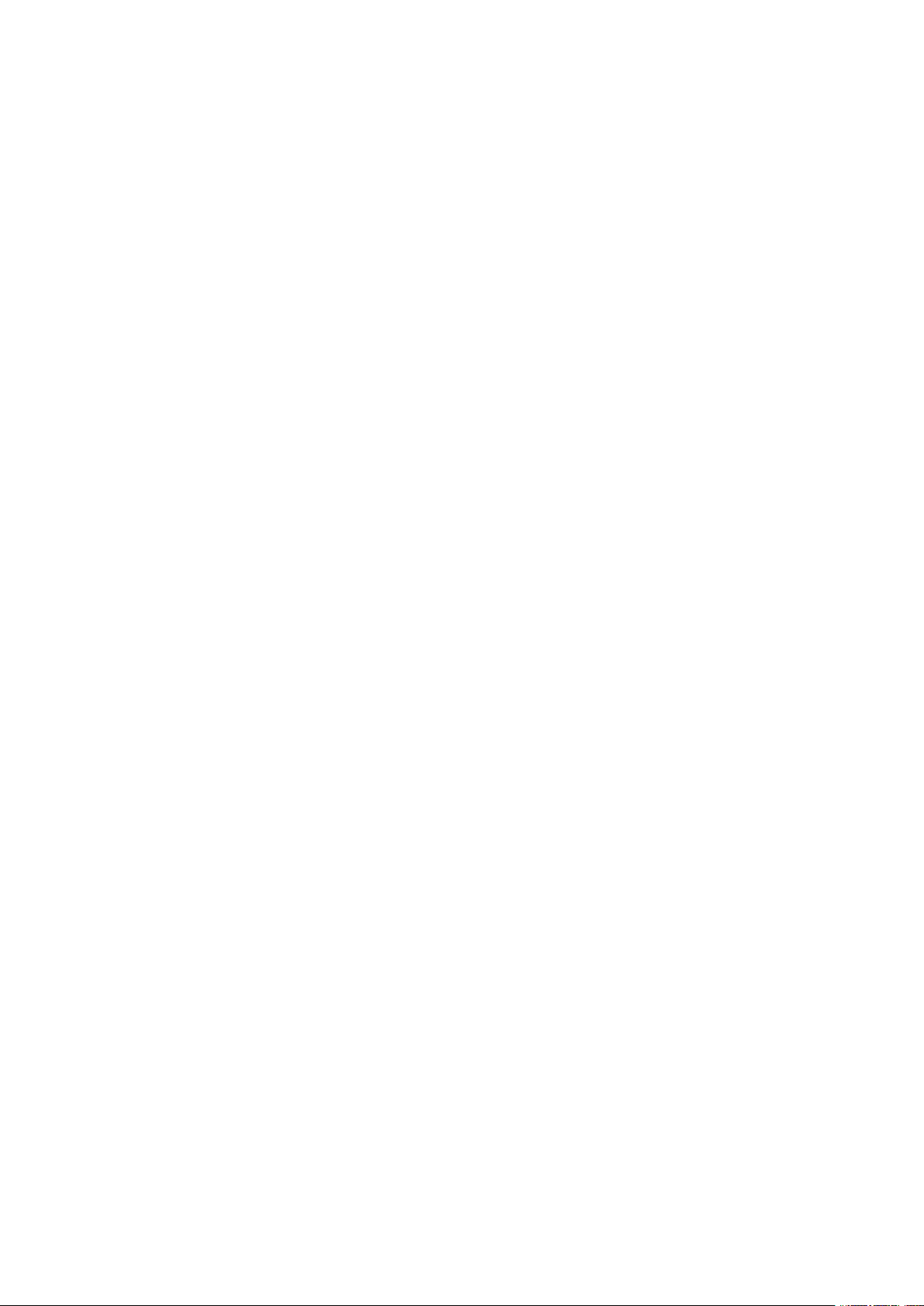
Nokia C100 Användarhandbok
Små barn . . . . . . . . . . . . . . . . . . . . . . . . . . . . . . . . . . . . . . . . . . . . . 37
Medicinska enheter . . . . . . . . . . . . . . . . . . . . . . . . . . . . . . . . . . . . . . . 38
Inopererade medicinska enheter . . . . . . . . . . . . . . . . . . . . . . . . . . . . . . . . 38
Hörsel . . . . . . . . . . . . . . . . . . . . . . . . . . . . . . . . . . . . . . . . . . . . . . . 38
Skydda enheten från skadligt innehåll . . . . . . . . . . . . . . . . . . . . . . . . . . . . . 38
Fordon . . . . . . . . . . . . . . . . . . . . . . . . . . . . . . . . . . . . . . . . . . . . . . 39
Potentiellt explosiva miljöer . . . . . . . . . . . . . . . . . . . . . . . . . . . . . . . . . . 39
Information om certifiering . . . . . . . . . . . . . . . . . . . . . . . . . . . . . . . . . . . 39
Om DRM (Digital Rights Management) . . . . . . . . . . . . . . . . . . . . . . . . . . . . . 40
Copyrights and other notices . . . . . . . . . . . . . . . . . . . . . . . . . . . . . . . . . . 40
©2022 HMD Global Oy. Med ensamrätt. 4
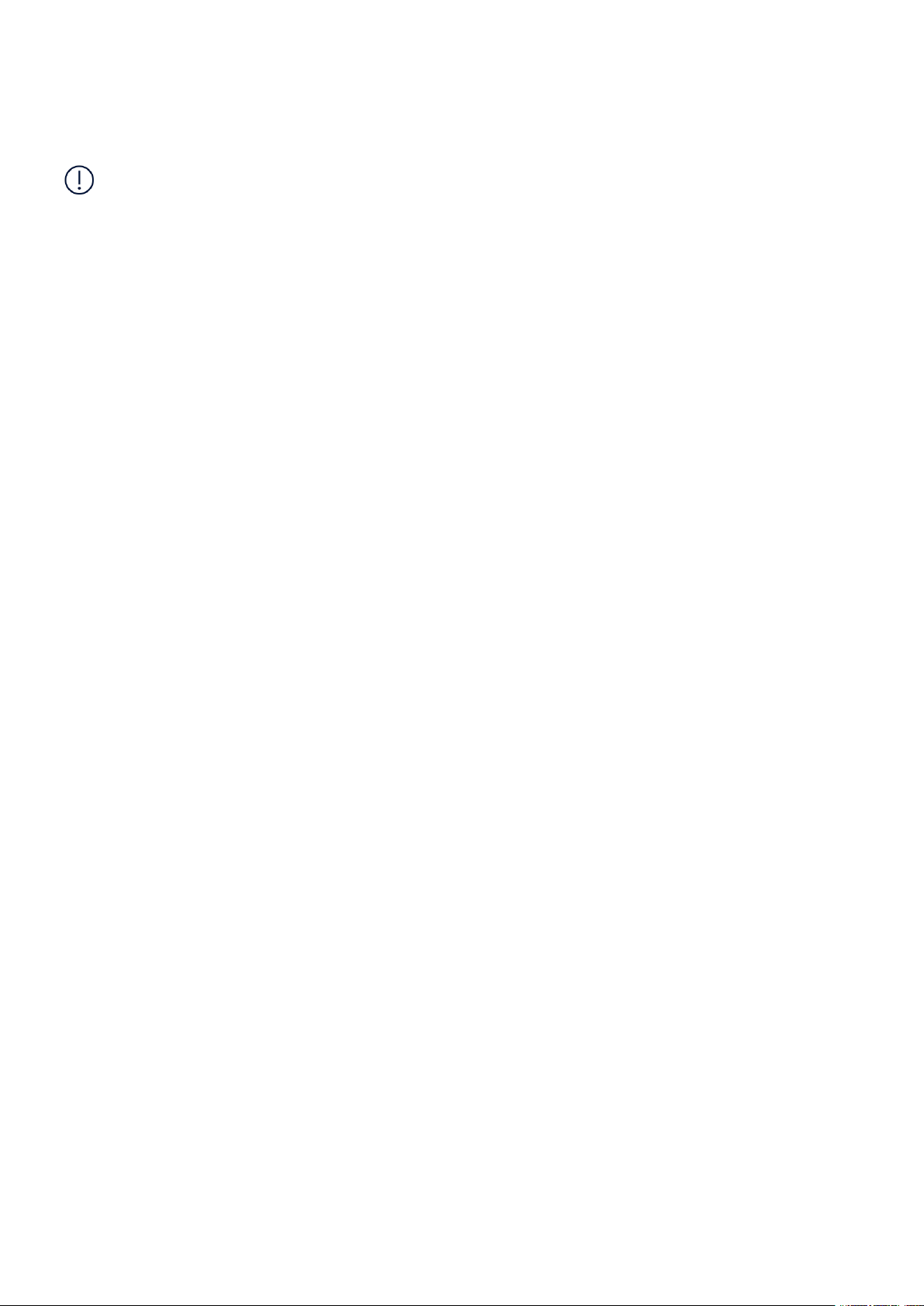
Nokia C100 Användarhandbok
1 Om den här användarhandboken
Viktigt: Läs igenom ”Produkt- och säkerhetsinformation” innan du börjar använda enheten.
Det innehåller viktiga anvisningar om hur du använder enheten och batteriet på ett säkert
sätt. Information om hur du kommer igång med din nya enhet finns i användarhandboken.
©2022 HMD Global Oy. Med ensamrätt. 5
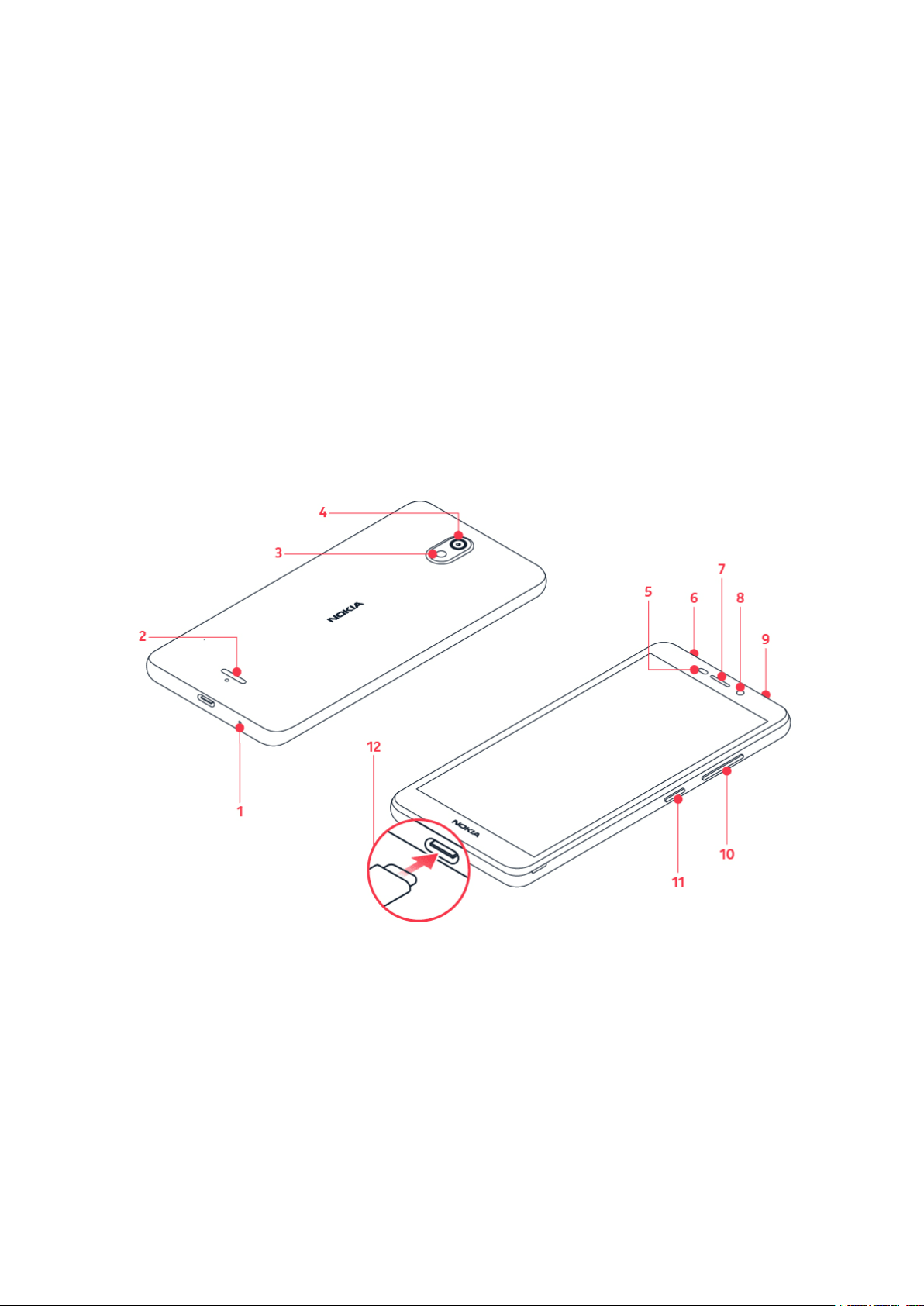
Nokia C100 Användarhandbok
2 Komma igång
HÅLLA TELEFONEN UPPDATERAD
Telefonens programvara
Håll din telefon uppdaterad och godkänn tillgängliga programuppdateringar för att få nya och
förbättrade funktioner till telefonen. Om du uppdaterar programvaran kan också telefonens
prestanda förbättras.
KEYS AND PARTS
Your phone
This user guide applies to the following models: TA-1484, N152DL.
1. Microphone
2. Loudspeaker
3. Flash
4. Camera
5. Proximity sensor
6. Headset connector
©2022 HMD Global Oy. Med ensamrätt. 6
7. Earpiece
8. Front camera
9. Microphone
10. Volume keys
11. Power/Lock key
12. USB connector
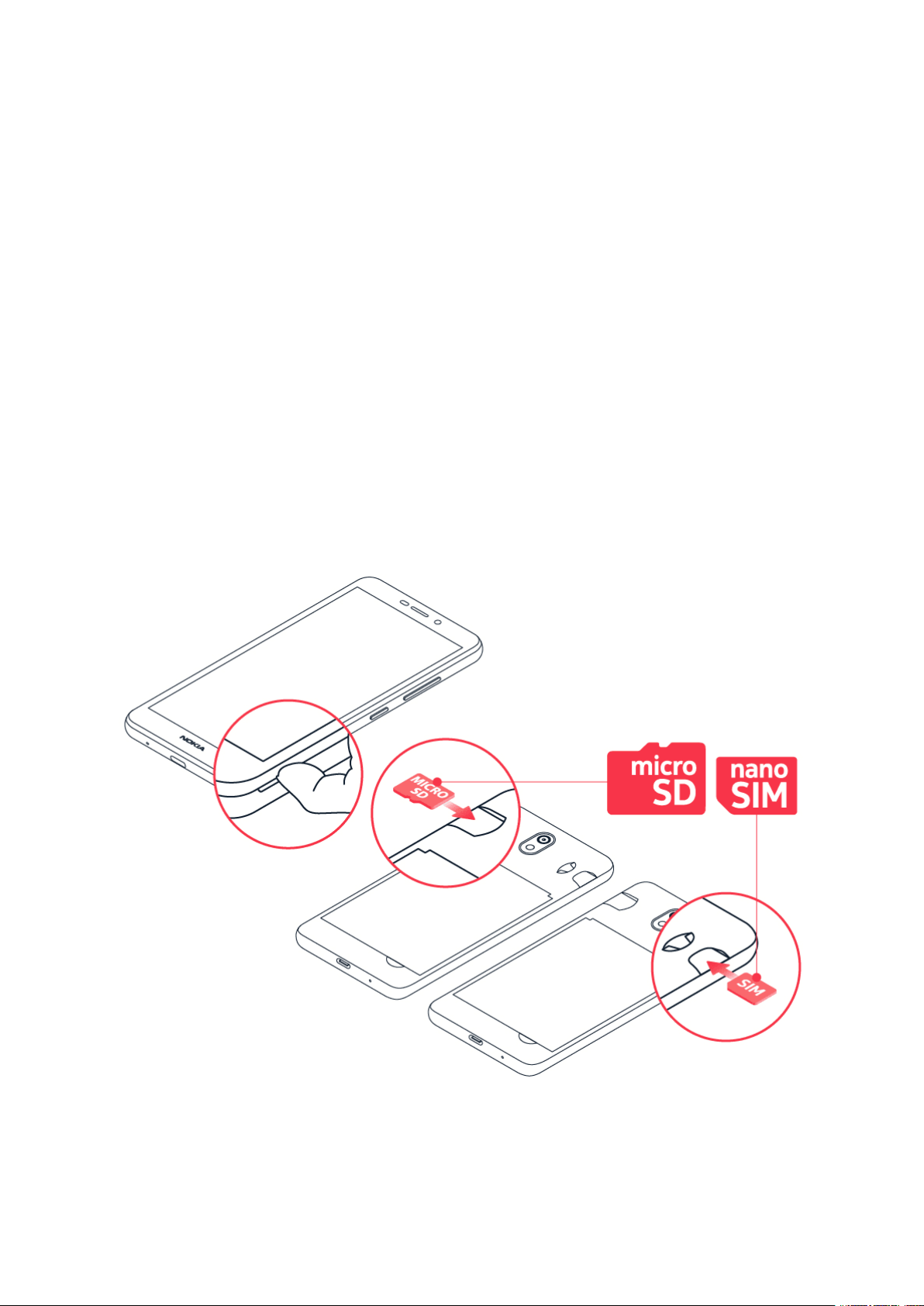
Nokia C100 Användarhandbok
Some of the accessories mentioned in this user guide, such as charger, headset, or data cable,
may be sold separately.
Delar och kontakter, magnetism
Anslut inte enheten till produkter som genererar en utsignal, eftersom denna kan skada
enheten. Anslut ingen spänningskälla till ljudkontakten. Tänk på volymnivån om du ansluter
en extern enhet eller ett headset som inte har godkänts för användning med denna enhet via
ljudkontakten.
Delar av enheten är magnetiska. Enheten kan dra till sig material som innehåller metall. Placera
inte kreditkort och andra kort med magnetremsa nära enheten under en längre tid i sträck
eftersom kortet kan skadas.
INSERT THE SIM AND MEMORY CARDS
Insert the cards
1. Put your fingernail in the back cover opening slot, bend the back cover open, and remove it.
2. Slide the nano-SIM into the SIM card slot with the contact area face down.
©2022 HMD Global Oy. Med ensamrätt. 7

Nokia C100 Användarhandbok
3. If you have a memory card, slide it in the memory card slot.
4. Put back the back cover.
Obs! Stäng av enheten och koppla från laddaren och andra enheter innan du tar bort ett skal.
Undvik att vidröra elektroniska komponenter medan du byter skal. Förvara och använd alltid
enheten med alla skal monterade.
Viktigt: Ta inte ut minneskortet medan det används av en app. Om du gör det kan både
minneskortet och enheten skadas, och data på kortet kan gå förlorade.
Tips Använd ett snabbt microSD-minneskort på upp till 256 GB från en känd tillverkare.
LADDA TELEFONEN
Ladda batteriet
1. Anslut en kompatibel laddare till ett nätuttag.
2. Anslut kabeln till telefonen.
Telefonen har stöd för USB C-kabel. Du kan även ladda telefonen från en dator via en USBkabel, men det kan ta längre tid.
Om batteriet är helt urladdat kan det ta några minuter innan laddningsindikatorn visas.
SLÅ PÅ OCH KONFIGURERA TELEFONEN
Slå på telefonen
Första gången du slår på telefonen får du hjälp med att ange nätverksanslutningar och
telefoninställningar.
1. Håll in strömknappen.
2. Välj språk och region.
3. Följ anvisningarna på telefonen.
©2022 HMD Global Oy. Med ensamrätt. 8
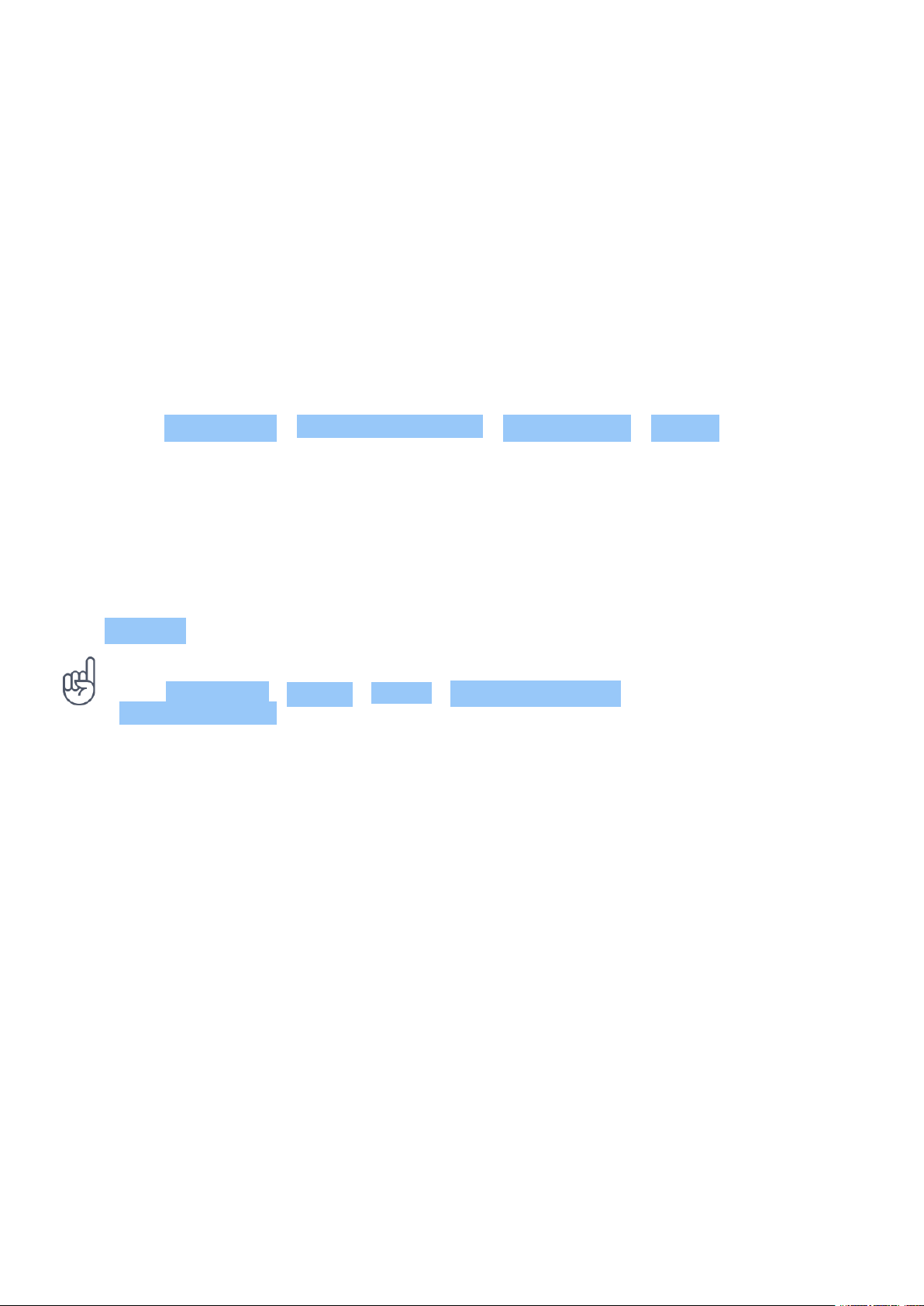
Nokia C100 Användarhandbok
Överföra data från din tidigare telefon
Du kan överföra data från en gammal telefon till en ny via ditt Google-konto.
Anvisningar om hur du säkerhetskopierar data från din gamla telefon till Google-kontot finns i
användarhandboken till den gamla telefonen.
Återställa appinställningar från din tidigare Android™-telefon
Om din tidigare telefon var en Android-enhet och du hade ställt in den på att säkerhetskopiera
data till ditt Google-konto, kan du återställa dina appinställningar och lösenord.
1. Tryck på Inställningar > Lösenord och konton > Lägg till konto > Google .
2. Välj vilka data som ska återställas på den nya telefonen. Synkroniseringen startar
automatiskt när telefonen ansluts till internet.
Stäng av telefonen
Stäng av telefonen genom att trycka på strömknappen och volym upp-knappen samtidigt och
välja Stäng av .
Tips: Om du vill stänga av telefonen genom att hålla in strömknappen trycker
du på Inställningar > System > Gester > Håll in strömknappen och stäng av
Håll för assistenten .
ANVÄNDA PEKSKÄRMEN
Viktigt: Undvik att repa pekskärmen. Använd aldrig en riktig bläck- eller blyertspenna eller
andra vassa föremål på pekskärmen.
©2022 HMD Global Oy. Med ensamrätt. 9
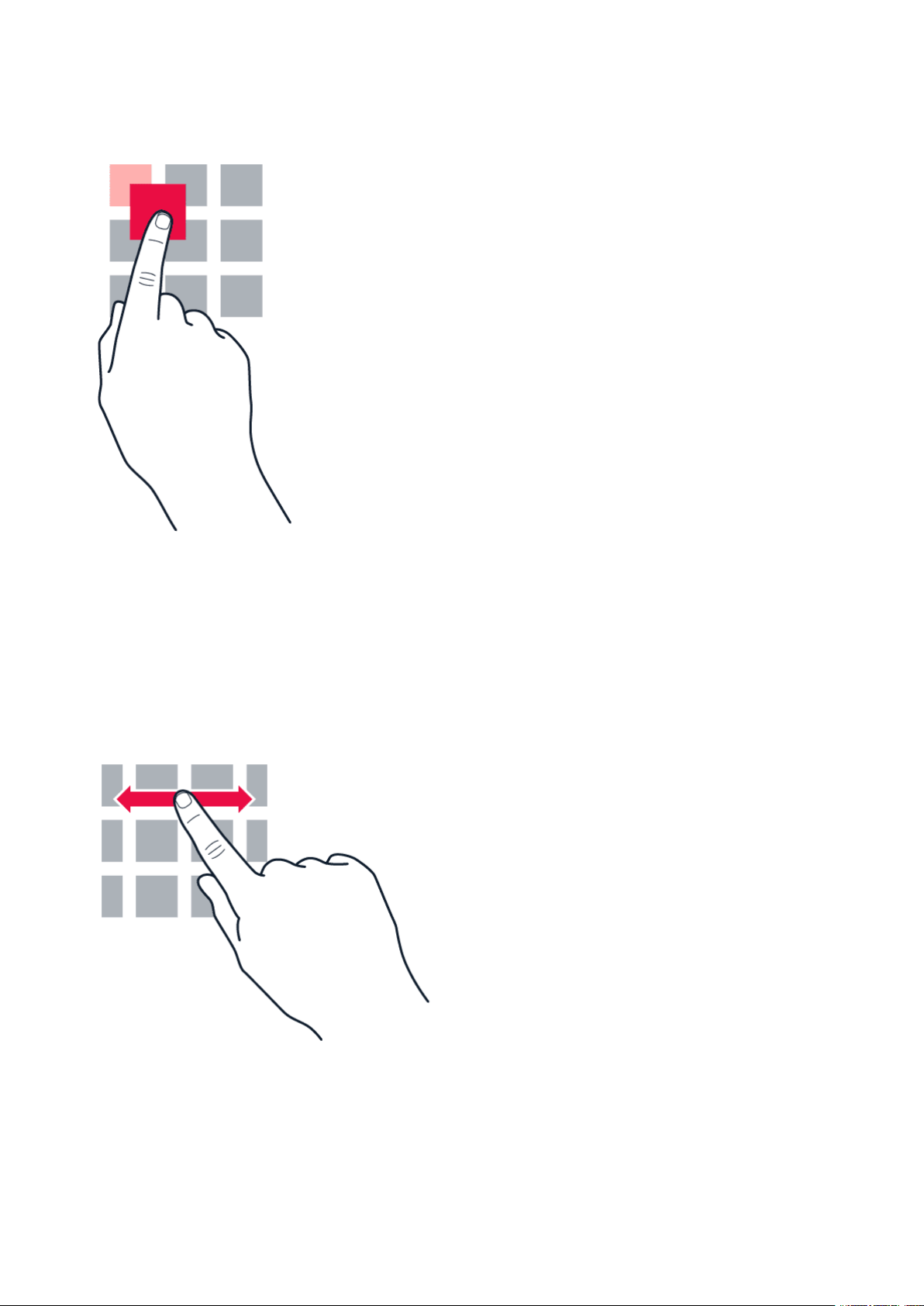
Nokia C100 Användarhandbok
Trycka och hålla ned för att dra ett objekt
Håll fingret på objektet i några sekunder och dra sedan fingret över skärmen.
Svepa
Sätt fingret på skärmen och dra det i önskad riktning.
©2022 HMD Global Oy. Med ensamrätt. 10
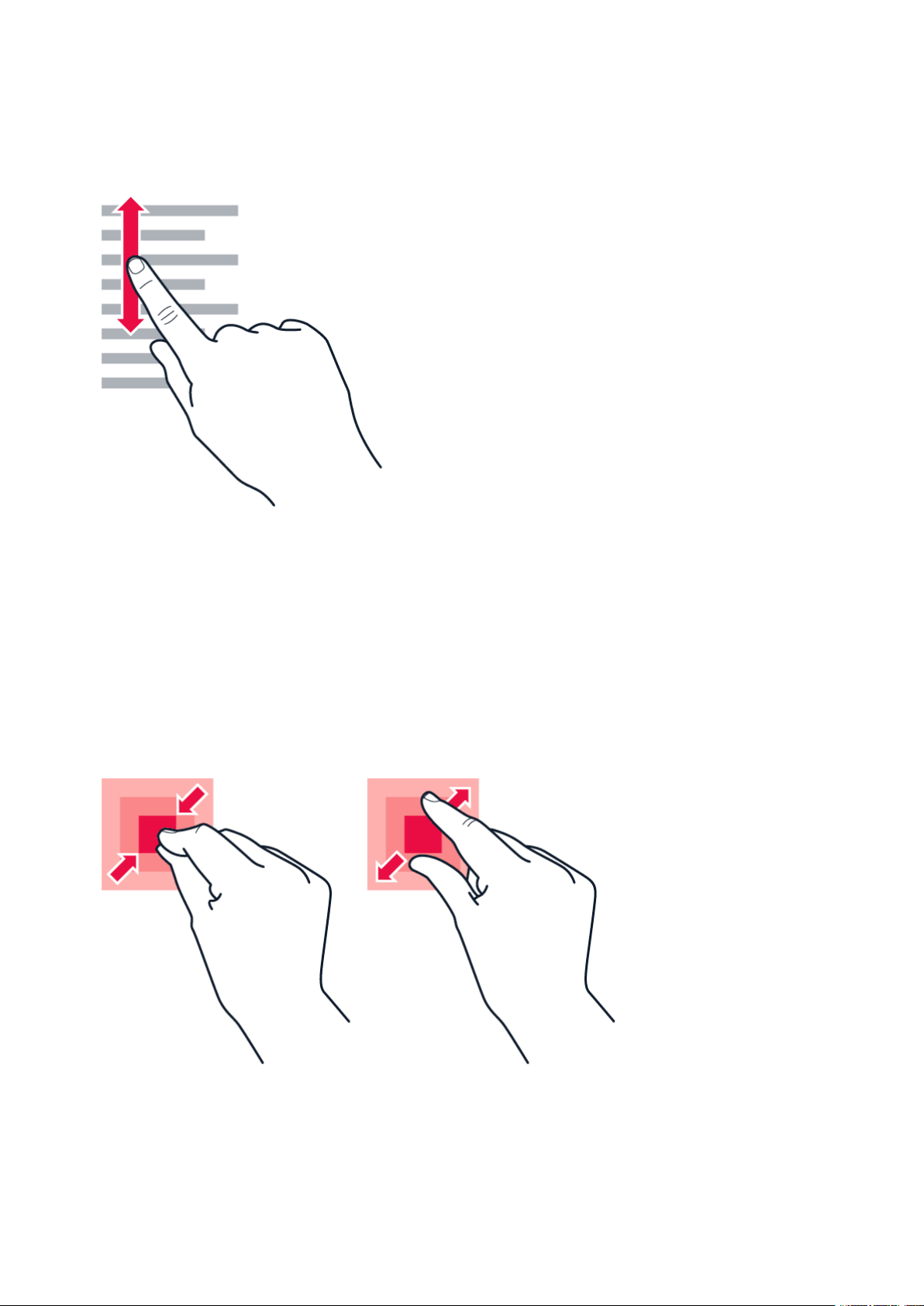
Nokia C100 Användarhandbok
Rulla i en lång lista eller meny
Dra snabbt fingret upp eller ned längs skärmen med en svepande rörelse och lyft fingret. Tryck
på skärmen för att stoppa rullningen.
Zooma in och ut
Placera två fingrar på ett objekt, till exempel en karta, ett foto eller en webbsida, och dra isär
eller ihop fingrarna.
©2022 HMD Global Oy. Med ensamrätt. 11
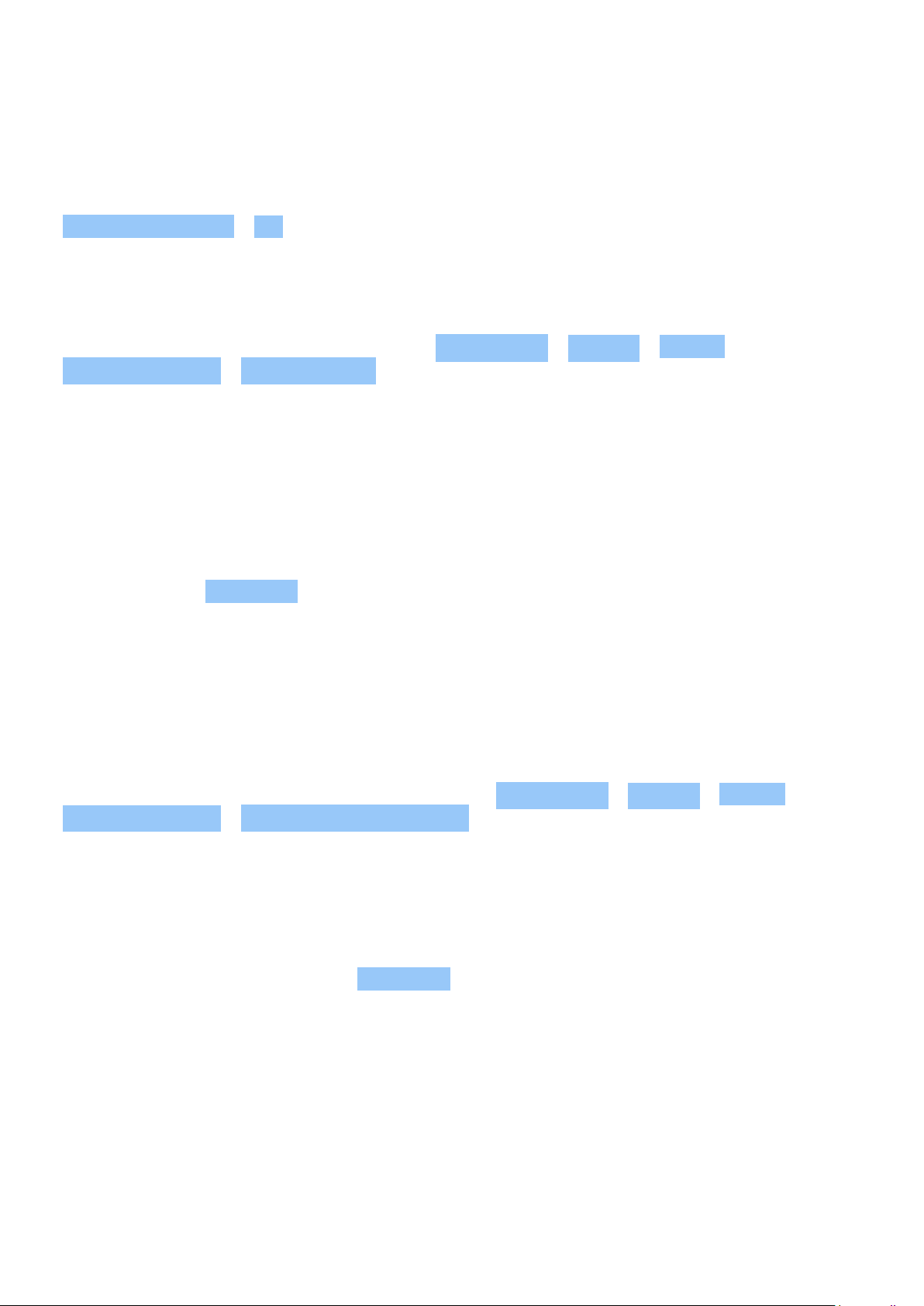
Nokia C100 Användarhandbok
Låsa skärmorienteringen
Skärmen roteras automatiskt när du vänder telefonen 90 grader.
Lås skärmen i stående läge genom att svepa nedåt från skärmens överkant och trycka på
Rotera automatiskt > Av .
Navigera med gester
Aktivera gestnavigering genom att trycka på Inställningar > System > Gester >
Systemnavigering > Gestnavigering .
• Svep uppåt på startskärmen för att se alla appar.
• Gå till startskärmen genom att svepa från skärmens nederkant. Appen du använde förblir
öppen i bakgrunden.
• För att se vilka appar du har öppnat sveper du upp från skärmens nederkant utan att släppa
fingret tills du ser apparna. Släpp sedan upp fingret. Växla till en annan öppen app genom
att trycka på appen. - Stäng alla öppna appar genom att svepa åt höger igenom alla appar
och trycka på Rensa alla .
• Gå tillbaka till föregående skärm genom att svepa från skärmens höger- eller vänsterkant.
Telefonen kommer ihåg alla appar och webbplatser som du har besökt sedan skärmen var
låst senast.
Navigera med knappar
Aktivera navigeringsknapparna genom att trycka på Inställningar > System > Gester >
Systemnavigering > Navigering med 3 knappar .
• Svep uppåt från nederkanten på startskärmen för att se alla dina appar.
• Tryck på för att gå till startskärmen. Appen du använde är öppen i bakgrunden. -Tryck
på för att se vilka appar som är öppna. Du kan växla till en annan öppen app genom att
svepa åt höger och trycka på appen. - Stäng alla öppna appar genom att svepa åt höger
igenom alla appar och trycka på Rensa alla . -Tryck på för att gå tillbaka till föregående
skärm. Telefonen kommer ihåg alla appar och webbplatser som du har besökt sedan
skärmen var låst senast.
©2022 HMD Global Oy. Med ensamrätt. 12

Nokia C100 Användarhandbok
3 Skydda din telefon
LÅSA OCH LÅSA UPP TELEFONEN
Låsa telefonen
Om du vill undvika att oavsiktligt råka ringa ett samtal när du har telefonen i fickan eller väskan
kan du låsa knapparna och skärmen.
Tryck på strömknappen för att låsa knapparna och skärmen.
Låsa upp knapparna och skärmen
Tryck på strömknappen och svep uppåt över skärmen. Ange dina inloggningsuppgifter om du
blir ombedd att göra det.
SKYDDA DIN TELEFON MED ETT SKÄRMLÅS
Du kan ställa in telefonen så att du måste autentisera dig när du låser upp skärmen.
Ställa in ett skärmlås
1. Tryck på Inställningar > Säkerhet > Skärmlås .
2. Välj typ av lås och följ anvisningarna på telefonen.
SKYDDA DIN TELEFON MED DITT ANSIKTE
Ställ in ansiktsautentisering
©2022 HMD Global Oy. Med ensamrätt. 13
